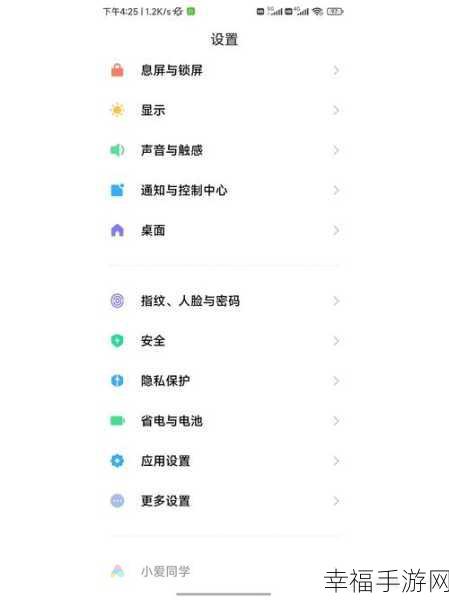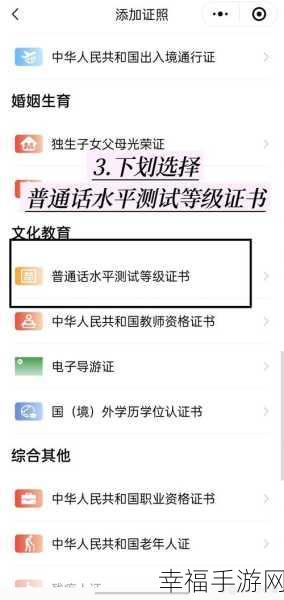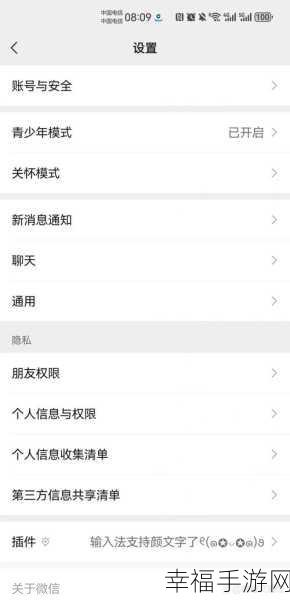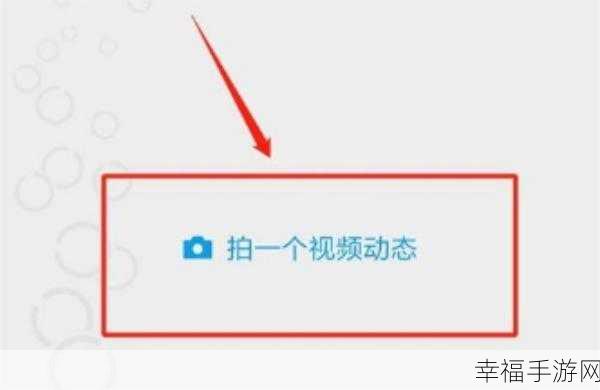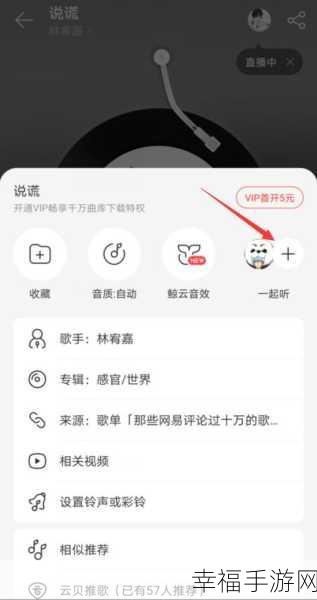在日常使用 Word 文档时,页脚的设置常常让人感到困惑,尤其是“页脚怎么取消与上一节相同”这个问题,我将为您详细介绍解决这一问题的方法。
中心句:在日常使用 Word 文档时,页脚设置常让人困惑。

要取消 Word 页脚的“与上一节相同”,首先需要打开您的 Word 文档,进入“页面布局”选项卡,找到“分隔符”功能,在分隔符中,选择“下一页分节符”,这样就成功地将文档分为了不同的节。
中心句:取消 Word 页脚“与上一节相同”,先打开文档,进入“页面布局”选“分隔符”,选“下一页分节符”分节。
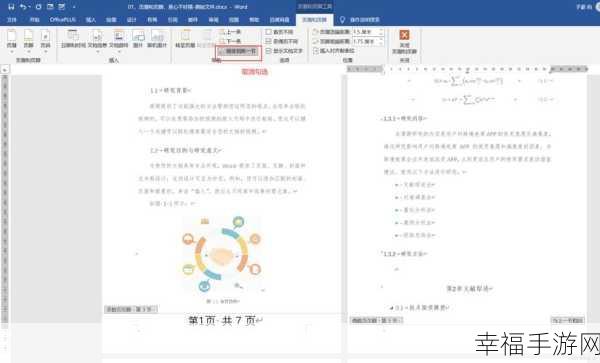
双击需要修改页脚的页面底部,进入页脚编辑模式,您会看到“链接到前一节”的按钮处于选中状态,点击该按钮,使其取消选中。
中心句:双击需修改页脚的页面底部进入编辑模式,取消“链接到前一节”按钮的选中状态。
您就可以对当前页脚进行个性化的编辑和设置了,无论是修改页码格式、添加特定的文字内容,还是调整页脚的对齐方式,都能按照您的需求轻松完成。
中心句:取消选中后,可对当前页脚进行个性化编辑和设置。
通过以上几个简单的步骤,就能顺利解决 Word 页脚“与上一节相同”的问题,让您的文档排版更加专业、规范。
中心句:通过以上步骤可解决问题,让文档排版更专业规范。
参考来源:个人经验总结